Въвеждане на команди от командния ред
Command се извиква с помощта на клавиатурата. Някои команди също имат прякори съкратени.
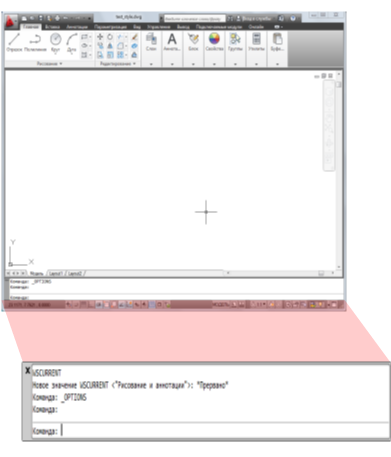
- За да въведете команда клавиатура, въведете пълното име на команда от командния ред и натиснете ENTER или пространство.
- За да повторите предишната команда, натиснете клавиша или Интервал, без да въвеждате команда.
Забележка: Когато е активирана "Dynamic Input" и динамични подканите свързания дисплей, можете да въведете команди от балончето до курсора.
Показва наличните команди и системни променливи
По подразбиране, AutoCAD автоматично попълва името на променливата на команда или система, тъй като неговото въвеждане. В допълнение, списък с валидни решения. С функция за автоматично довършване на отбора може да управлява автоматични функции, които искате да използвате.
Ако функцията за автоматично довършване е забранена, въведете буквата на командния ред и натиснете TAB, за да преминете през всички команди и системни променливи, които започват с тази буква. Натиснете ENTER или интервала, за да се изпълни команда или система променлива.
Въвеждане на алтернативни имена командни
Някои команди също имат алтернативни имена. Например, вместо да пишете дума, сегмент за изпълнение на команди. Можете да въведете от. Алтернативни имена командни се наричат командни псевдоними; дефинирано в acadlt.pgp файл.
Настройка на параметрите на команди
Когато въвеждате команди в командния ред, показва набор от опции или диалогов прозорец. Например, чрез въвеждане на кръга от командния ред се показва, подобно на следното:
Центърът на кръг или [3T / 2T / Ttr (CAS CAS радиус)]:
За да зададете колелото център може да влезе координира стойности на X, Y или да посочите желана точка в областта на рисунката, като използвате посочващо устройство.
Избор на друг параметър е направено с помощта на съответните главни букви, посочени в скоби. Тези писма могат да се прилагат във всеки регистър. Например, за да изберете "трите точки" (3P), въведете 3p.
За да се изпълни командата, натиснете клавиша за интервал или въведете ключ или щракнете с десния бутон на посочващо устройство, след като въведете името на командата или отговорите на исканията. В помощната система User Manual изпълнението на тези действия се подразбира и няма напомняне за необходимостта да натиснете клавиша ENTER след всеки запис.
Повтаряйки и отмяна на команди
За да извикате последната команда, натиснете ENTER или SPACEBAR, или натиснете десния бутон на посочващо устройство за показване на командния ред.
В допълнение, за повтаряне на екип, можете да въведете множество, пространство, името на желаната команда, както е показано в следния пример:
Команда: множествена кръг
За да отмените командата, натиснете клавиша ESC.
Прекъсване на командния вход на друго команда или чрез промяна на стойността на променлива система
Много команди могат да бъдат използвани при пълна прозрачност. т. е. да ги наричаме по време на изпълнението на другия отбор. В Справочник на командите прозрачни команди с апостроф пред името на командата са маркирани.
За да използвате командите на прозрачно, въведете апостроф ( '), преди да въведете командата в отговор на всяко искане. В командния ред преди указанията, които се показват за прозрачни команди, изходни ъглови скоби двойни (>>). След приключване на прозрачен командата възобновява оригинала. Например, за да се превърне в мрежата на интервали от една единица в процеса на изготвяне на сегмента, въведете:
Първа точка: "Mesh
>> решетка разстояние (X) или [On / Off / Етап / Aspect] <0,000>1
Възобновяването на командния ред
Като правило, в прозрачен режим, можете да използвате команди, които не отговарят на избора на обекти, не се създават нови обекти или не завършат работата сесия. В прозрачен режим, можете да отворите някои диалогови прозорци, но направена с помощта на промените им не влизат в сила до приключване на окачения отбор. По същия начин, ако изпълнението на екип по прозрачен режим, променете стойността на променлива система, новата стойност се показва само в следната команда.
- Кликнете командния ред щракнете с десния бутон.
- Изберете "Миналата екип".
- Изберете желаната команда.
Промяна автоматични параметри за пълнене на командния ред
- Щракнете с десния бутон някъде в прозореца на командния ред.
- Изберете "AutoComplete".
- Изберете опция.